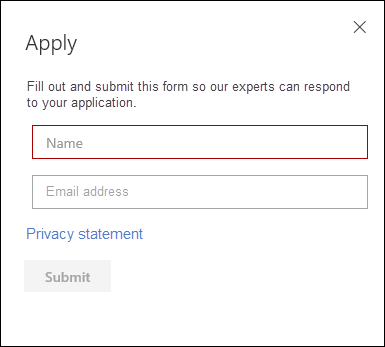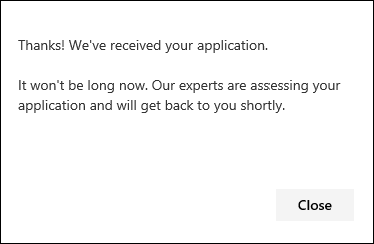엔드포인트 공격 알림 구성 및 관리
적용 대상:
엔드포인트용 Defender를 경험하고 싶으신가요? 무료 평가판을 신청하세요.
시작하기 전에
참고
엔드포인트 공격 알림 관리형 위협 헌팅 서비스에 적용하기 전에 Microsoft 기술 서비스 공급자 및 계정 팀과 자격 요구 사항을 논의합니다.
랩 설정뿐만 아니라 디바이스가 등록된 환경에서 엔드포인트용 Defender가 배포되었는지 확인합니다.
엔드포인트용 Defender 고객인 경우 엔드포인트 공격 알림을 신청하여 가장 중요한 위협을 식별하는 데 도움이 되는 특별한 인사이트와 분석을 가져와 신속하게 대응할 수 있어야 합니다.
엔드포인트 공격 알림 서비스에 적용
엔드포인트용 Defender 고객인 경우 Microsoft Defender 포털을 통해 적용할 수 있습니다.
탐색 창에서 설정 > 일반 > 고급 기능 > 엔드포인트 공격 알림으로 이동합니다.
적용을 클릭합니다.
Microsoft가 애플리케이션에서 사용자에게 돌아갈 수 있도록 이름 및 전자 메일 주소를 입력합니다.
개인정보처리방침을 읽은 다음, 완료되면 제출을 클릭합니다. 애플리케이션이 승인되면 환영 전자 메일을 받게 됩니다.
수락되면 환영 전자 메일을 받게 되며 적용 단추가 "켜기"인 토글로 변경된 것을 볼 수 있습니다. 엔드포인트 공격 알림 서비스에서 나가려는 경우 토글을 "끄기"로 밀고 페이지 아래쪽에서 기본 설정 저장 을 클릭합니다.
엔드포인트 공격 알림이 표시되는 위치
다음 매체를 통해 Microsoft Defender 전문가로부터 대상 공격 알림을 받을 수 있습니다.
- 엔드포인트용 Defender 포털의 인시던트 페이지
- 엔드포인트용 Defender 포털의 경고 dashboard
- OData 경고 API 및 REST API
- 고급 헌팅의 DeviceAlertEvents 테이블
- 전자 메일을 구성하도록 선택한 경우
이메일을 통해 엔드포인트 공격 알림을 받으려면 이메일 알림 규칙을 만듭니다.
전자 메일 알림 규칙 만들기
알림 수신자에 대한 메일 알림 보내는 규칙을 만들 수 있습니다. 자세한 내용은 이메일 알림을 만들거나 편집, 삭제 또는 문제 해결하도록 경고 알림 구성 을 참조하세요.
엔드포인트 공격 알림 보기
전자 메일 알림을 받도록 시스템을 구성한 후 전자 메일의 Microsoft Defender 전문가로부터 엔드포인트 공격 알림을 받기 시작합니다.
이메일의 링크를 클릭하여 위협 전문가로 태그가 지정된 dashboard 해당 경고 컨텍스트로 이동합니다.
dashboard 전자 메일에서 받은 것과 동일한 경고 항목을 선택하여 세부 정보를 확인합니다.
엔드포인트 공격 알림만 보려면 필터링
많은 경고 간에 엔드포인트 공격 알림만 표시하려면 인시던트 및 경고를 필터링할 수 있습니다. 방법은 다음과 같습니다.
- 탐색 메뉴에서 인시던트 & 경고>인시던/트경고>로 이동하여
 .
. - 태그 필드 > 까지 아래로 스크롤하여 Defender 전문가 검사 상자를 선택합니다.
- 적용을 선택합니다.
엔드포인트, Office 365, 클라우드 애플리케이션 및 ID에서 위협을 사전에 헌팅하려면 다음을 참조하세요.
팁
더 자세히 알아보고 싶으신가요? 기술 커뮤니티: 엔드포인트용 Microsoft Defender Tech Community의 Microsoft 보안 커뮤니티와 Engage.
피드백
출시 예정: 2024년 내내 콘텐츠에 대한 피드백 메커니즘으로 GitHub 문제를 단계적으로 폐지하고 이를 새로운 피드백 시스템으로 바꿀 예정입니다. 자세한 내용은 다음을 참조하세요. https://aka.ms/ContentUserFeedback
다음에 대한 사용자 의견 제출 및 보기